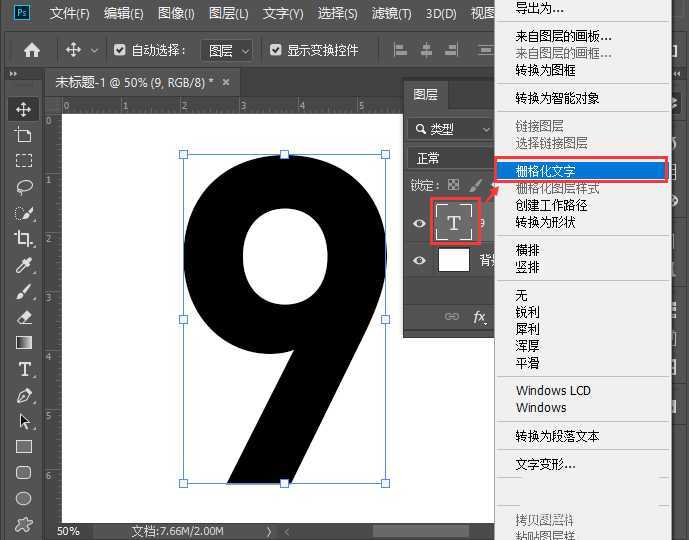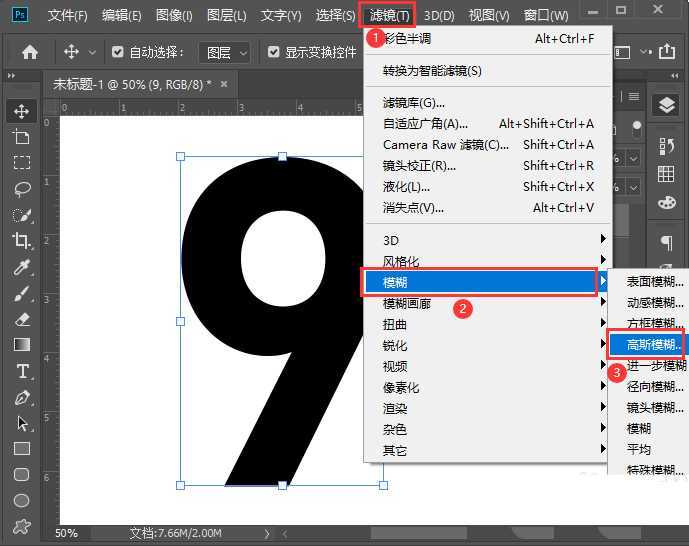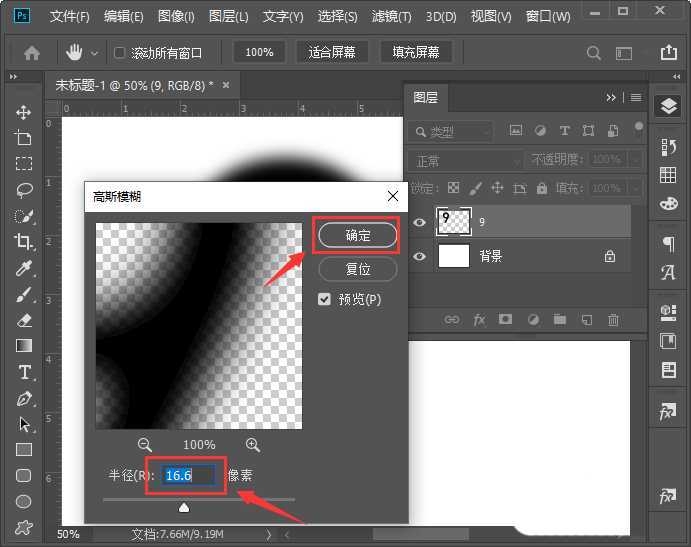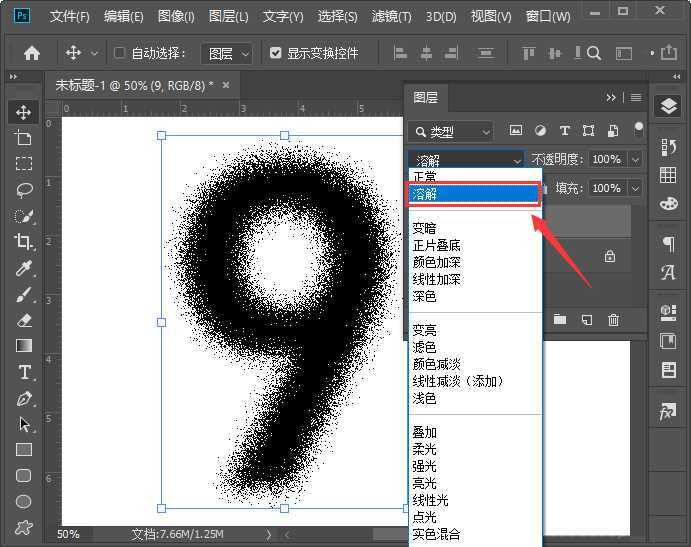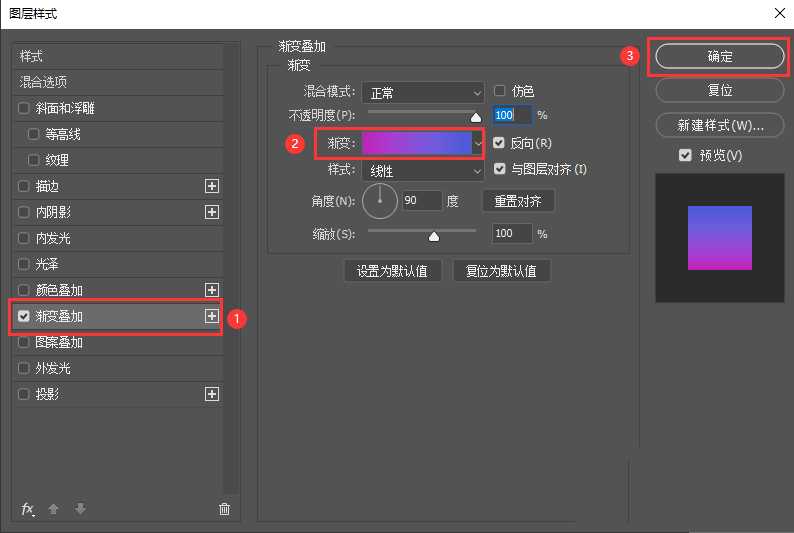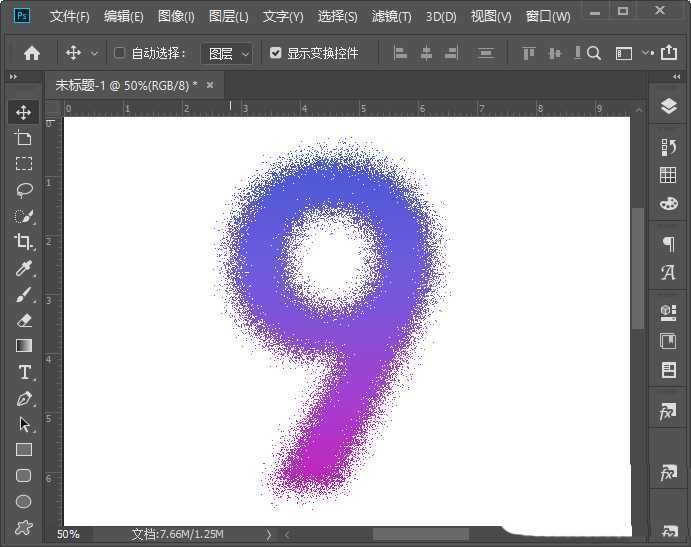幽灵资源网 Design By www.bzswh.com
ps怎么做文字溶解效果,主要用到滤镜和图层模式,详细的制作过程请看下文介绍。
- 软件名称:
- Adobe Photoshop CC 2018 v19.0 简体中文正式版 32/64位
- 软件大小:
- 1.53GB
- 更新时间:
- 2019-10-24立即下载
1、我们选中文字图层,右键进行【栅栏化文字】,如图所示。
2、接着,我们找到【滤镜】-【模糊】选择【高斯模糊】,如图所示。
3、我们把高斯模糊设置为16.6像素,点击【确定】,如图所示。
4、接下来,我们在图层模式中选择第二个【溶解】,如图所示。
5、文字溶解之后,我们在【FX】中打开【渐变叠加】,如图所示。
6、最后,我们设置渐变颜色,点击【确定】就完成了。
以上就是ps溶解字体的制作方法,希望大家喜欢,请继续关注。
相关推荐:
PS怎么设计水溶效果的动画?
ps怎么制作一个圆形溶解过程的动画?
PS怎么使用溶化滤镜处理图片?
标签:
ps,溶解字体,文字效果
幽灵资源网 Design By www.bzswh.com
广告合作:本站广告合作请联系QQ:858582 申请时备注:广告合作(否则不回)
免责声明:本站文章均来自网站采集或用户投稿,网站不提供任何软件下载或自行开发的软件! 如有用户或公司发现本站内容信息存在侵权行为,请邮件告知! 858582#qq.com
免责声明:本站文章均来自网站采集或用户投稿,网站不提供任何软件下载或自行开发的软件! 如有用户或公司发现本站内容信息存在侵权行为,请邮件告知! 858582#qq.com
幽灵资源网 Design By www.bzswh.com
暂无评论...
稳了!魔兽国服回归的3条重磅消息!官宣时间再确认!
昨天有一位朋友在大神群里分享,自己亚服账号被封号之后居然弹出了国服的封号信息对话框。
这里面让他访问的是一个国服的战网网址,com.cn和后面的zh都非常明白地表明这就是国服战网。
而他在复制这个网址并且进行登录之后,确实是网易的网址,也就是我们熟悉的停服之后国服发布的暴雪游戏产品运营到期开放退款的说明。这是一件比较奇怪的事情,因为以前都没有出现这样的情况,现在突然提示跳转到国服战网的网址,是不是说明了简体中文客户端已经开始进行更新了呢?